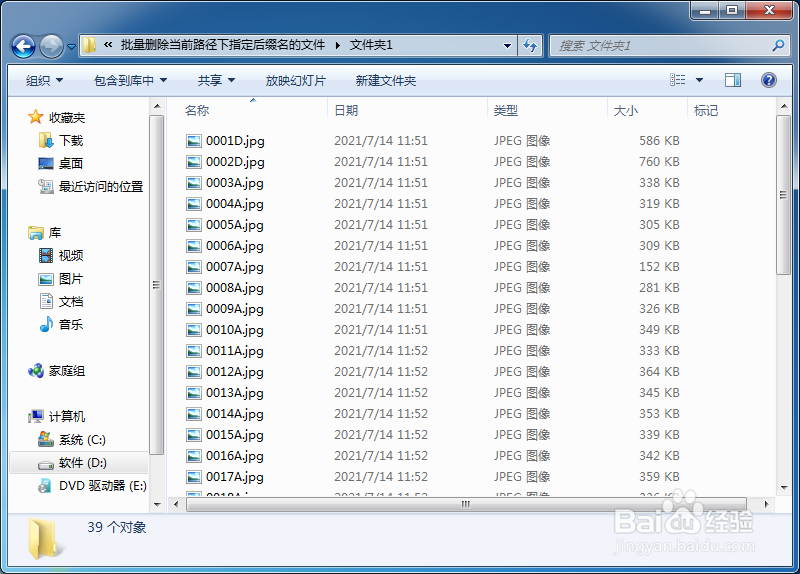1、打开存放待删除指定扩展名文件的文件夹,如下图所示:

2、打开其中一个文件夹,查看所有文件类型,如下图所示:
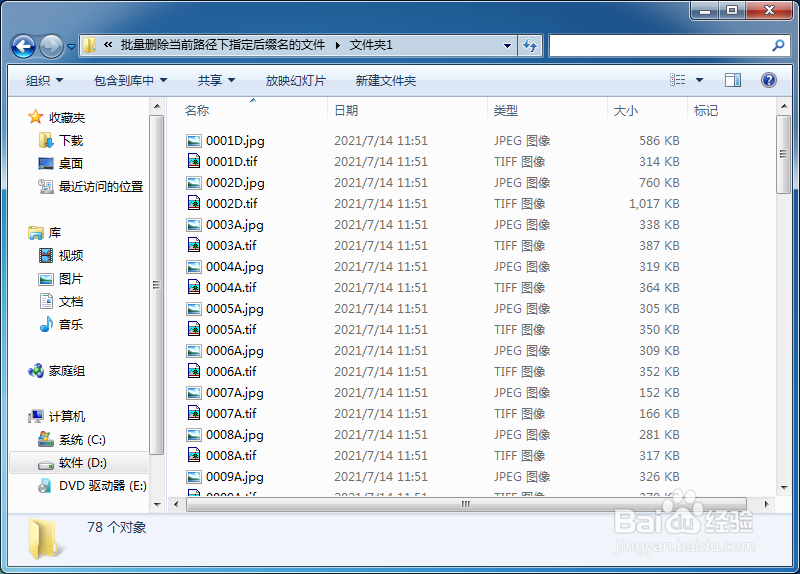
3、假设要删除所有扩阮器态奁展名为“.tif”的文件,常见的操作方法是将所有扩展名为“.tif”的文件搜索出来,然后删除,如下图所示:
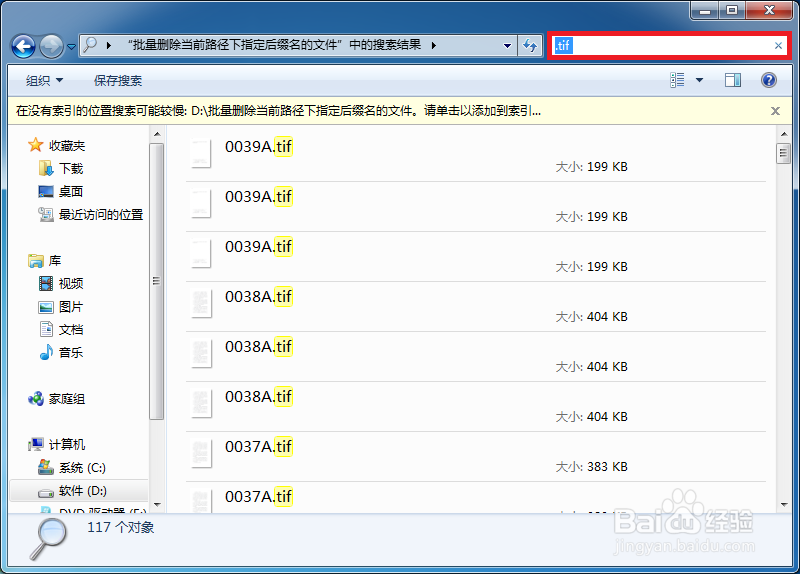
4、但如果文件数量庞大,采用此方法删除文件的效率较低,因此,这里介绍一种更简单更高效的方法。首先,在当前文件夹下,鼠标右键点击空白处,新建--文本文档,如下图所示:
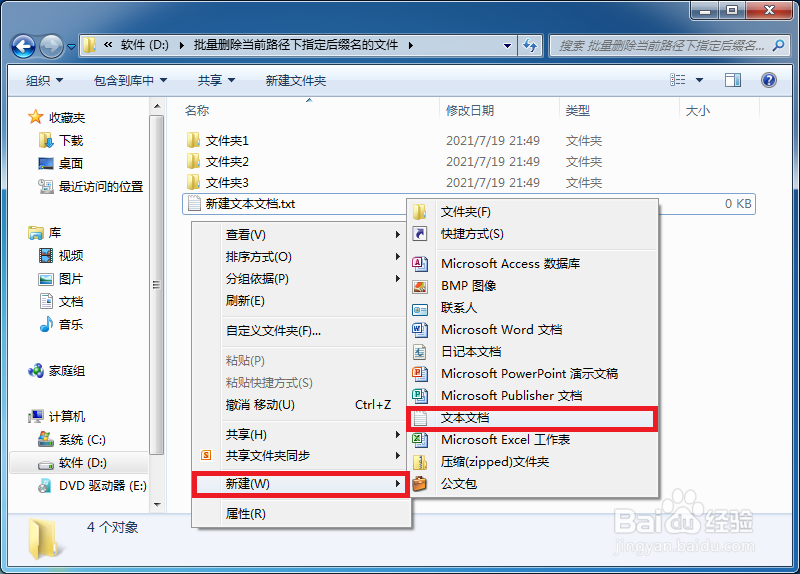
5、双击打开“新建文本文档.txt”,输入以下命令,如下图所示:
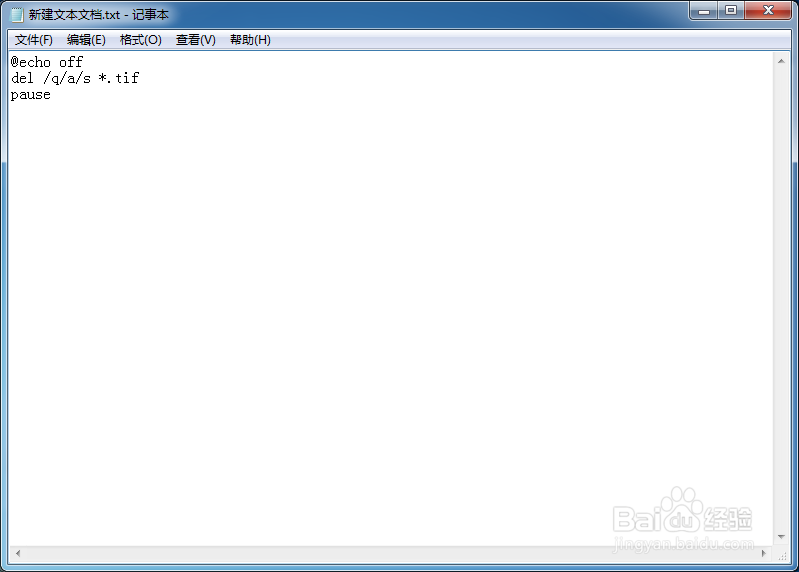
6、点击左上角“文件”,选择“另存为”,如下图所示:
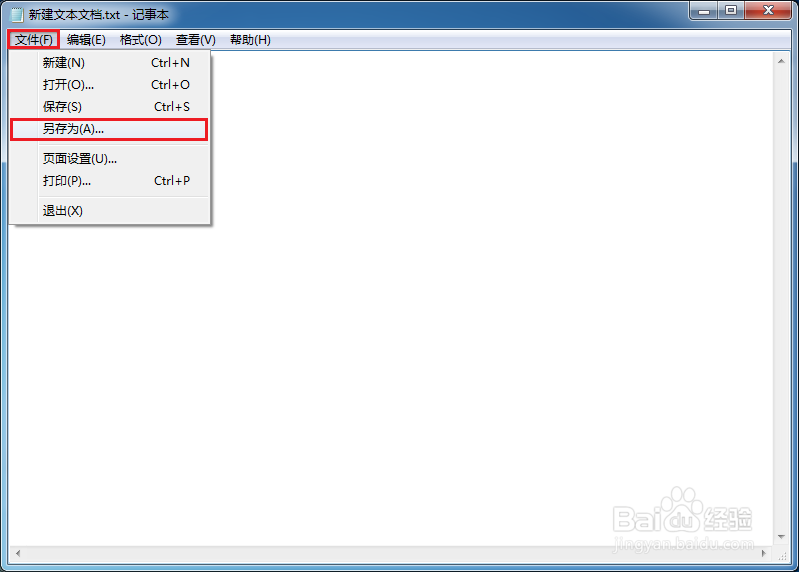
7、先将“保存类型”改为“所有类型”,然后将“txt”改为“bat”,最后点击“保存”按钮,如下图所示:
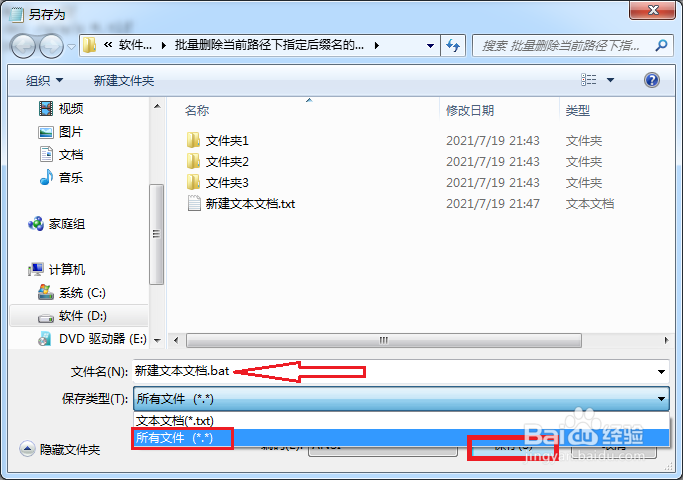
8、双击运行“新建文本文档.bat”,如下图所示:
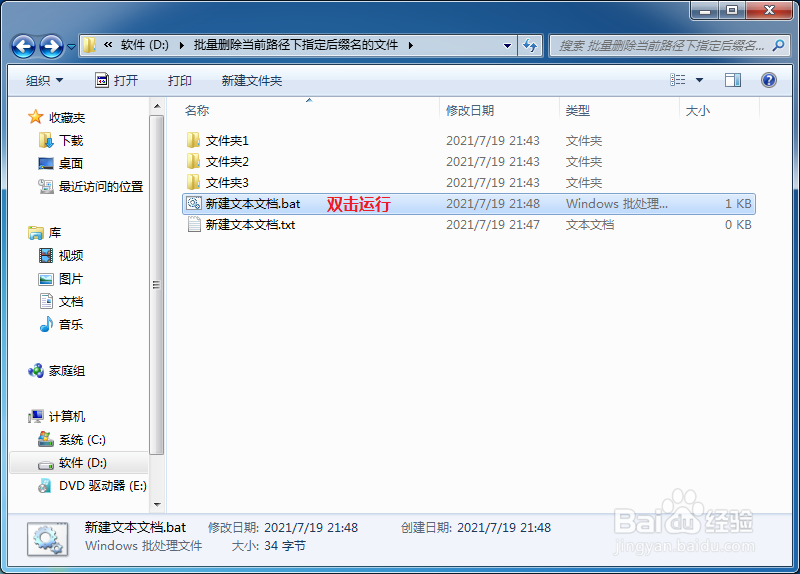
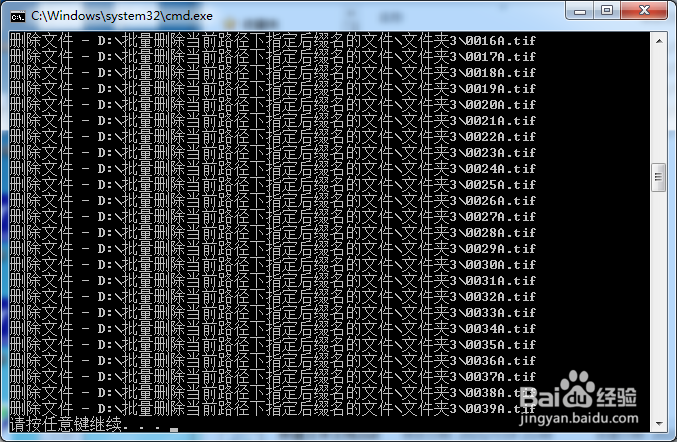
9、打开其中一个文件夹,发现所有扩展名为“.tif”的文件已全部删除,如下图所示: